
Al trabajar con una hoja de cálculo grande, puede ser difícil de Vea los datos específicos que necesita Sin desplazamiento constante. En Google Sheets, puede agrupar filas y columnas y luego colapsar y expandirlos según sea necesario.
Filas de grupo o columnas en Google Sheets
Seleccione las filas o columnas que desea agrupar. Puedes hacerlo fácilmente arrastrando a través de ellos. Luego, haga clic con el botón derecho y elija la opción de grupo para las filas o columnas que seleccionó. Aquí, estamos agrupando las filas del 2 al 11.
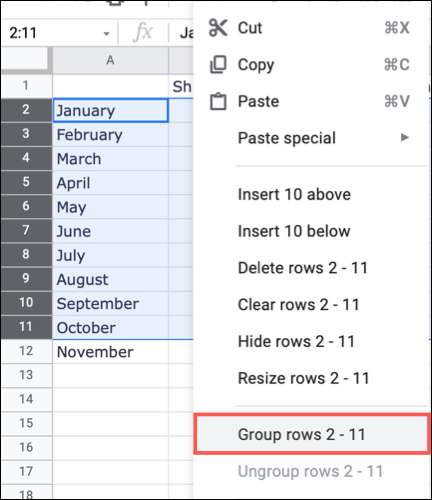
Para una selección de columnas, puede hacer clic con el botón derecho o hacer clic en la flecha en uno de los encabezados de la columna para elegir la opción de grupo. Aquí, estamos agrupando columnas B a E.
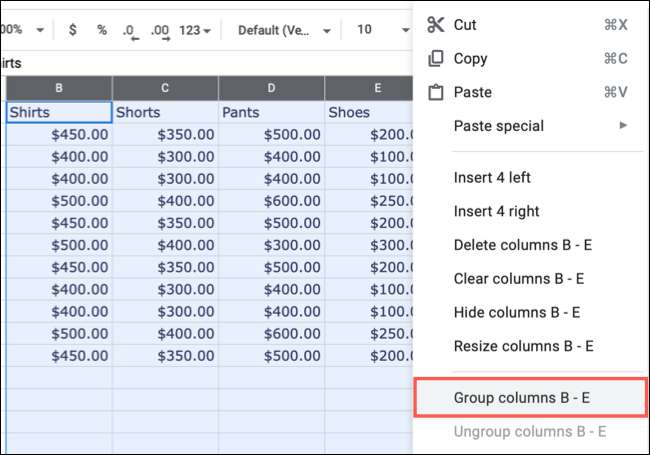
Después de reducir las filas, columnas, o ambas, verá una pantalla de signo menos en un área sombreada a la izquierda para filas o top para columnas. Haga clic en el signo menos para colapsar el grupo.
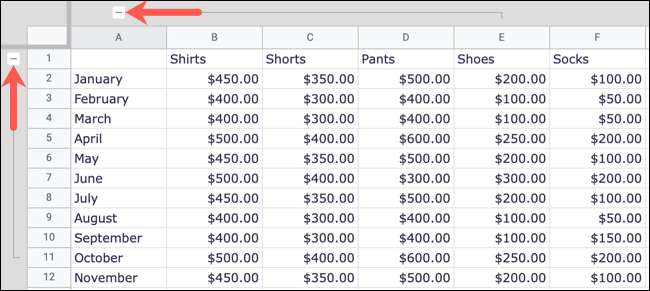
El signo menos luego se transforma en un signo más. Así que para expandirse de nuevo, haga clic en ese signo más.
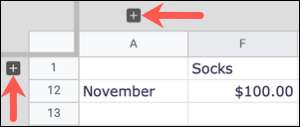
Expandir o colapsar todos los grupos de fila o columna.
Si configura varios grupos de Filas o columnas en su hoja , no tiene que hacer clic en las señales individuales más y menos para expandir o colapsar cada uno.
RELACIONADO: Cómo congelar u ocultar columnas y filas en Google Sheets
Haga clic con el botón derecho en cualquiera de los signos más o menos para un grupo. Luego, seleccione "Expandir todas las filas / grupos de columnas" o "Contraer todos los grupos de fila / columna".
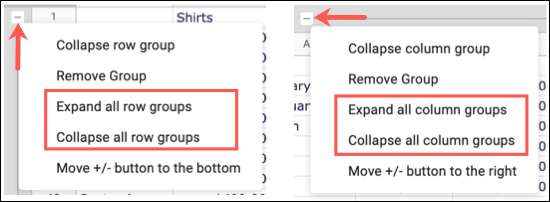
Esto le permite expandir o colapsar todas las filas o grupos de columnas en un swoop.
Filas o columnas desagrupadas en Google Sheets
Cuando termine de usar los grupos para ver mejor sus datos, puede desacreditar fácilmente las filas o columnas.
Para filas, realiza una de las siguientes acciones:
- Seleccione las filas, haga clic con el botón derecho y elija la opción Desagrupación.
- Haga clic con el botón derecho en el signo más o menos para el grupo de filas y seleccione "Eliminar grupo".
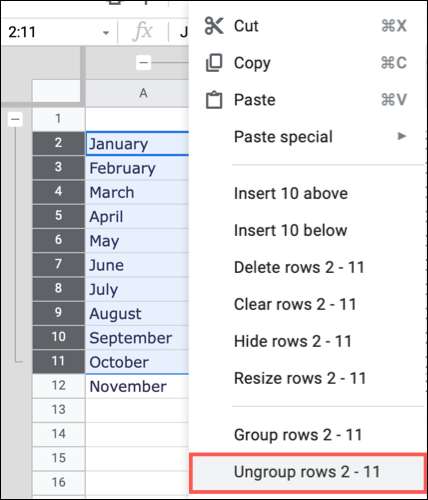
Para columnas, realice una de las siguientes acciones:
- Seleccione las columnas, haga clic con el botón derecho y elija la opción Desagrupar.
- Haga clic con el botón derecho en el sello más o menos para el grupo de columnas y elija "Eliminar grupo".
- Seleccione las columnas, haga clic en uno de los encabezados de la columna y elija la opción Ungrupo.
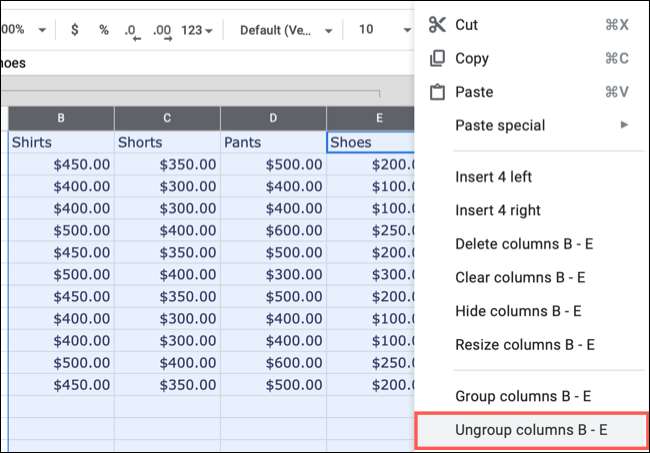
Después de desagrupar filas o columnas, los signos más y menos junto con el área sombreada desaparecerán.
Si usa Microsoft Excel además de las hojas de Google, puede hacer algo similar. Puede agrupar filas y columnas a crear un esquema automático práctico para sus datos.







